Kdenlive — это бесплатное приложение для редактирования видео с открытым исходным кодом. Kdenlive — мощный видеоредактор, который можно использовать для создания видео профессионального качества. Он поддерживает все основные форматы видео и имеет широкий спектр функций. Kdenlive доступен для Linux, Mac OS X и Windows. Kdenlive — отличный выбор для тех, кто ищет мощный, но простой в использовании видеоредактор. Он идеально подходит для создания видеороликов профессионального качества, а его широкий набор функций делает его подходящим для самых разных задач. Он идеально подходит для тех, кому нужен универсальный видеоредактор, работающий на всех основных платформах.
Пользовательский интерфейс Kdenlive разделен на три основные области: временная шкала, монитор клипов и стек эффектов. На временной шкале вы добавляете и упорядочиваете свои клипы. Монитор клипов показывает ваше видео в том виде, в котором оно будет отображаться в окончательном проекте. Стек эффектов позволяет применять к клипам ряд видеоэффектов.
Пошаговое руководство по повороту видео с помощью Kdenlive
Существует два способа поворота видео с помощью Kdenlive: с помощью фильтра поворота или путем изменения настроек проекта. Фильтр поворота — это видеоэффект, который позволяет вращать видеоклип вокруг его вертикальной и горизонтальной осей. Чтобы применить фильтр поворота...
Шаг 1: Импортируйте видеоклип на временную шкалу.
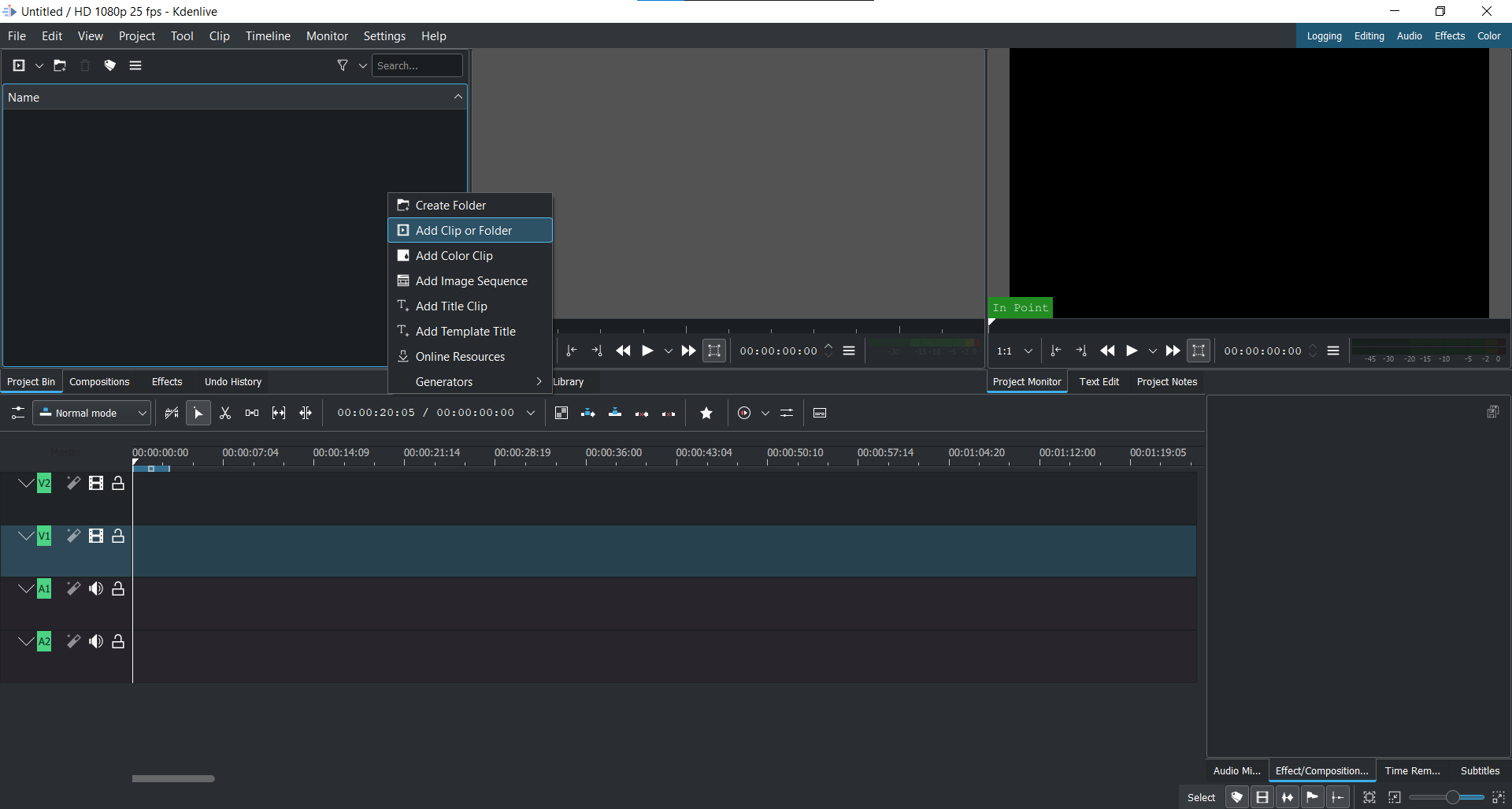
Шаг 2: Откройте вкладку «Эффекты» и разверните вкладку «Преобразование, искажение перспективы».

Шаг 3: Перетащите фильтр «Поворот» на свой клип.

Шаг 4: Фильтр «Поворот» откроется в редакторе эффектов.

Шаг 5: Используйте ползунок, чтобы повернуть видеоклип.
Шаг 6: Нажмите значок «Сохранить», чтобы применить фильтр.

Фильтр поворота — отличный способ быстро повернуть видеоклип. Однако у него есть некоторые ограничения. Например, нельзя...
- использовать фильтр поворота на клипах, которые уже повернуты
- использовать фильтр поворота, чтобы создать вращение на 360 градусов
- изменить ориентацию вращения вашего клипа.
Если вам нужно повернуть видеоклип в другом направлении или создать поворот на 360 градусов, вы можете изменить настройки проекта. Фильтр поворота можно использовать для поворота видеоклипа с шагом 90 градусов. Если вам нужно повернуть видеоклип на другую величину, вы можете изменить настройки проекта. Чтобы изменить настройки проекта...
Шаг 1: Импортируйте видеоклип на временную шкалу.

Шаг 2: Щелкните правой кнопкой мыши клип и выберите в меню «Применить эффект» > «Трансформировать».

Шаг 3: Откроется окно свойств. Выберите вкладку «Повернуть».

Шаг 4: Используйте ползунок, чтобы установить необходимое количество поворотов.

Шаг 4: Используйте ползунок, чтобы установить необходимое количество поворотов.

Настройки проекта позволяют поворачивать видеоклип в любом нужном вам направлении.
Как повернуть видео с помощью Filmora?
Между тем, вы также можете использоватьFilmora видеоредактордля поворота видео. Filmora — мощный видеоредактор, который можно использовать для создания видеороликов профессионального качества. Он поддерживает все основные форматы видео и имеет широкий спектр функций. Filmora доступна для Windows и Mac OS X. Пользовательский интерфейс Filmora разделен на три основные области: временная шкала, окно предварительного просмотра и панель эффектов. На временной шкале вы добавляете и упорядочиваете свои клипы. Окно предварительного просмотра показывает ваше видео в том виде, в котором оно будет отображаться в окончательном проекте. Панель эффектов позволяет применять к клипам ряд видеоэффектов.
Для Win 7 или более поздней версии (64-разрядная версия)
Для macOS 10.14 или более поздних версий
Пошаговое руководство по повороту видео с помощью Filmora
Два способа повернуть ваши видео с помощью Filmora: используя параметр поворота, когда вы щелкаете его правой кнопкой мыши, или изменяя настройки проекта. Фильтр поворота — это видеоэффект, который позволяет вращать видеоклип вокруг его вертикальной и горизонтальной осей.
Чтобы применить фильтр поворота...
Шаг 1: Импортируйте видеоклип в Filmora.

Шаг 2: Щелкните правой кнопкой мыши на видео.
Шаг 3: Выберите «Повернуть на 90 градусов по часовой стрелке» или нажмите Ctrl + Alt + Right, чтобы повернуть видео на 90 градусов по часовой стрелке.

Шаг 4: Выберите «Повернуть на 90 градусов против часовой стрелки» или нажмите Ctrl + Alt + Left, чтобы повернуть видео на 90 градусов против часовой стрелки.
Шаг 5: Повторяйте шаги, пока не будете удовлетворены. Примечание. Он может поворачивать видео только в градусах, кратных 90.
Шаг 6: Теперь видео повернуто.
Поворотный фильтр Filmora очень похож на Kdenlive. Однако есть несколько отличий. Например...
- вы можете использовать фильтр поворота на клипах, которые уже повернуты
- вы можете изменить ориентацию вращения вашего клипа.
Если вам нужно повернуть видеоклип в другом направлении или если вы хотите создать поворот на 360 градусов, выполните следующие действия:
Нажмите на опцию «Редактировать» в инструменте над временной шкалой.

Выберите опцию «Преобразование», затем перейдите к «Повернуть».

Используйте ползунок, чтобы установить необходимое количество поворотов.

Нажмите OK, чтобы применить изменения.

Настройки проекта позволяют поворачивать видеоклип в любом нужном вам направлении.
И Filmora, и Kdenlive предлагают фильтр поворота, который позволяет поворачивать видеоклип на определенную величину. Однако только Filmora предлагает возможность поворачивать видеоклип в любом нужном вам направлении. Кроме того, Filmora предлагает широкий спектр функций, которые можно использовать для создания видеороликов профессионального качества. Если вам нужно повернуть видеоклип в другом направлении или если вы хотите создать вращение на 360 градусов, Filmora — лучший вариант.
